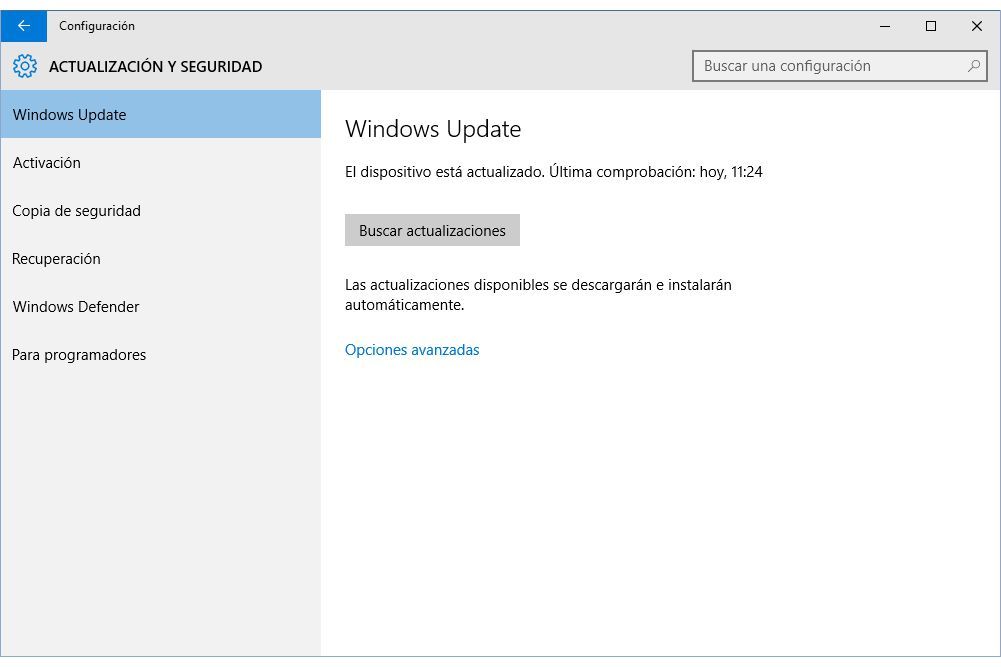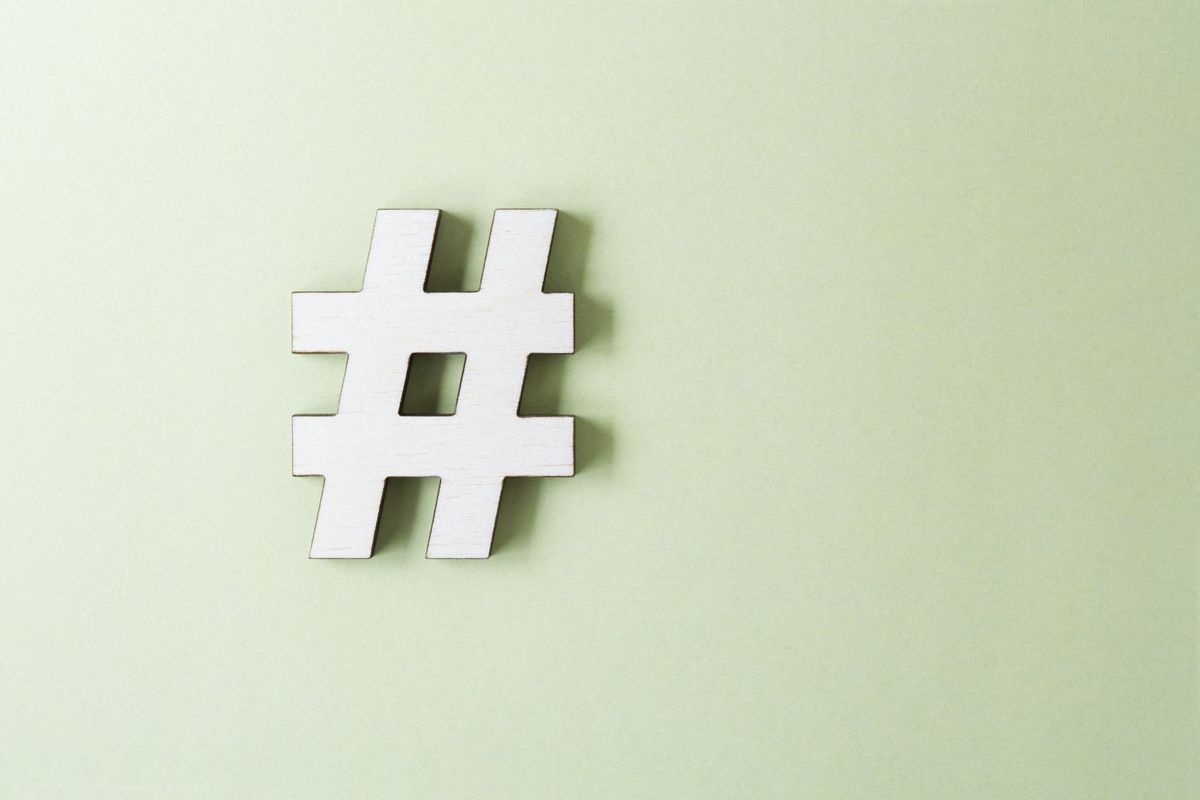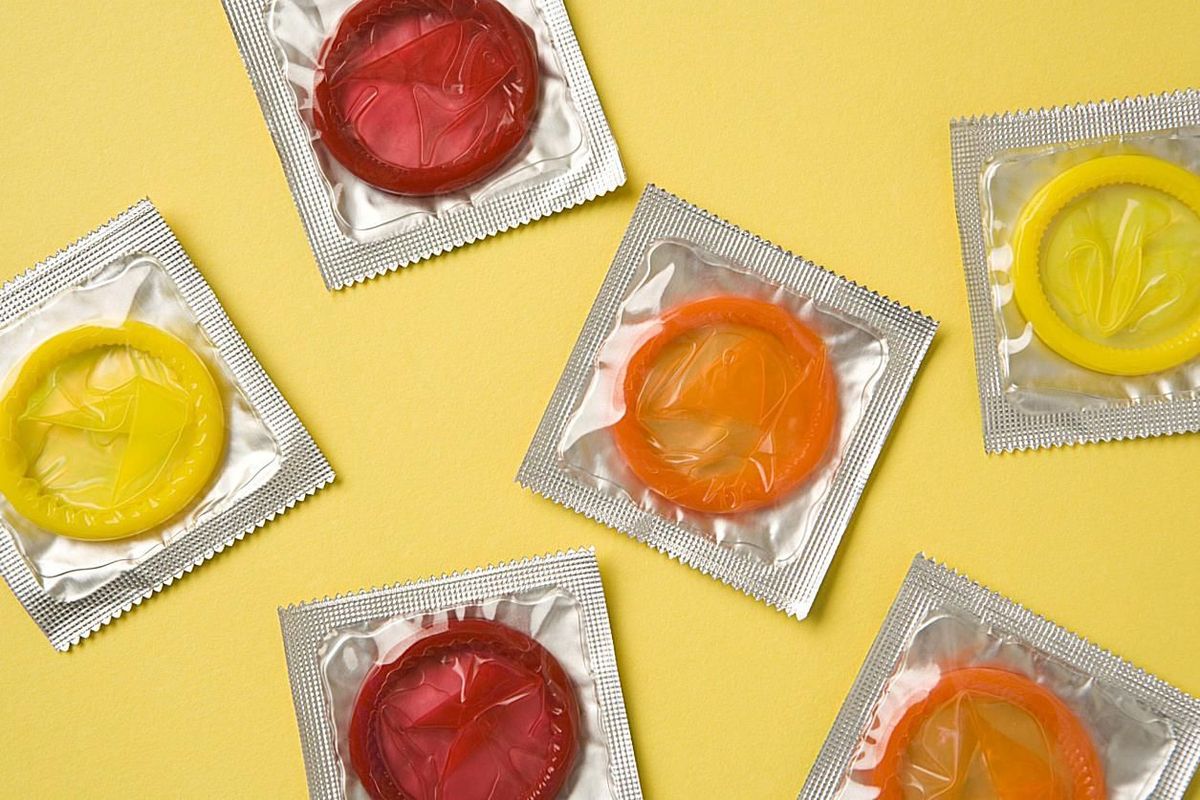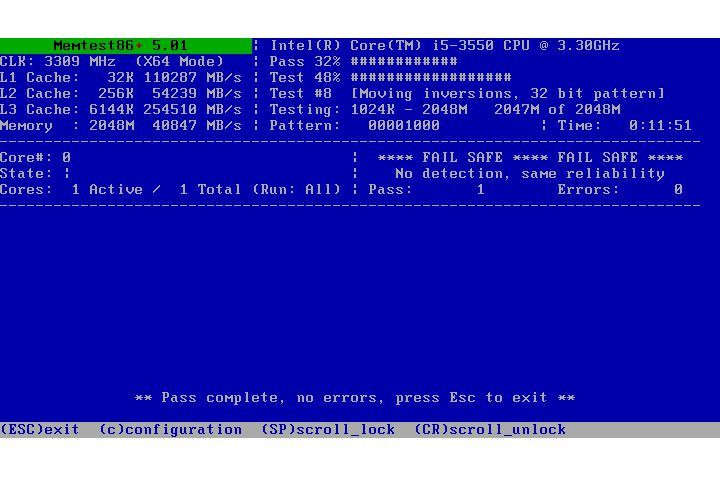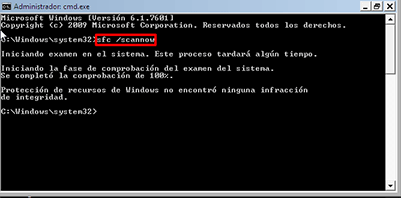
Use sfc / scannow no Windows 7, XP ou Vista

Com a ferramenta sfc / scannow você pode reparar os arquivos danificados do Windows 7, XP ou Vista. Ele faz uma varredura de todo o sistema e substitui automaticamente os que estão errados. No Windows 7 e Vista, é normal que você NÃO precise do CD de instalação para digitalizar com o SFC. No Windows XP, você pode precisar dele.
CASO 1: USE SFC SE VOCÊ PODE ENTRAR NO WINDOWS
- Faça o que corresponde dependendo da sua versão ...
- No Windows 7 e Vista
-Abra o menu Home e escolha Todos os programas -> Acessórios.
-Localize a ferramenta dentro da pasta Acessórios Simbolo do sistema. Clique nele com o botão DIREITO e escolha Executar como administrador. Confirme a janela de aviso que pode sair.
- No Windows XP
-Introduza o menu Home e selecione Todos os programas -> Acessórios.
-Clique com o botão DIREITO ligado Simbolo do sistema e clique em Corra como ...
-Você tem duas opções:Usuário atual
-Pulsa Aceitar na janela.
Guarde isso se esse usuário for uma conta de administrador.
O próximo usuário
Escolha isto se o usuário atual não for um administrador. Escolha um que esteja na lista suspensa que é ativada abaixo.
- No Windows 7 e Vista
- Em todos os casos, o console do MS-DOS é aberto, com fundo preto e letras brancas (veja a imagem acima). Escreva:
sfc / scannow
(e pressione Introdução)
IMPORTANTE:-Existe um espaço entre sfc e / scannow. Não esqueça de colocar. Se você não pode escrever a barra (/) use o atalho do Windows Alt + 47.
- Você recebe a mensagem de erro Você deve ser um administrador com uma sessão de console ativa para usar o utilitário sfc? Repita as mesmas etapas a partir de 1, certificando-se de escolher a versão do administrador do prompt de comando. Repito que normal não funciona.
-Windows XP é susceptível de abrir janelas com o título "Proteção de arquivos do Windows". Insira o CD de instalação do XP e pressione Tente novamente na janela correspondente. - Quando tudo correr bem, o SFC começa a procurar no computador por arquivos danificados do Windows a serem reparados. Não feche a janela nem faça nada até que o cheque chegue a 100%.
IMPORTANTE:
Antes, durante ou depois da digitalização, é normal que uma dessas mensagens apareça. Leia a seção no final desta página se você não puder fazer o SFC funcionar, resolver seu problema ou não encontrar nenhum no seu PC.- A proteção de recursos do Windows não encontrou nenhuma violação de integridade
Isso significa que não há arquivos de sistema danificados. Esse não é o problema do seu PC se uma falha sua o levou a usar a varredura SFC.
- Proteção de recursos do Windows não conseguiu executar a operação solicitada
Feche a janela do MS-DOS. Em seguida, siga este link para ver como entrar no Windows no modo de segurança. Uma vez nele, repita os passos nesta página a partir de 1.
- Proteção dos recursos do Windows encontrados arquivos corrompidos e reparados corretamente / não conseguiu reparar alguns deles ...
Está claro o que estas duas mensagens significam: que havia arquivos danificados e que o SFC foi capaz, ou não conseguiu, de corrigi-los. Se eles pudessem ser reparados, feche o MS-DOS e reinicie o PC. Se eles não puderam ser reparados, veja abaixo o que fazer quando o SFC não resolve a falha.
- A proteção de arquivos do Windows não pôde iniciar uma pesquisa de arquivos de sistema protegidos. O código de erro específico é 0x000006ba [O servidor RPC não está disponível].
Este erro é comum, especialmente no XP. Tente as outras opções de reparo que incluo no final desta página. Ou clique aqui para ver o que é devido.
- A proteção de recursos do Windows não encontrou nenhuma violação de integridade
CASO 2: USE SFC SE VOCÊ NÃO PODE ENTRAR NO WINDOWS
- Siga este link para ver como inserir as opções avançadas de inicialização. Então retorne a esta página.
- Então, quando você vir a tela de opções, use as teclas de seta para escolher Modo de segurança com prompt de comando e pressione Introdução no seu teclado.
- Você deve sair da janela MS-DOS (pode demorar um pouco para aparecer). Siga os passos de 2 da seção acima.
Se o SFC não funciona ou não resolve o problema que o levou a usá-lo
Tente outras opções de reparo. Digite o link apropriado para ver instruções específicas sobre:
- Reparar o Windows 7
- Reparo Automático do Windows XP